Excel表格插入、删除和修改批注的方法,Excel表格插入、删除和修改批注的方法......
WPS中如何设置按回车键后输入内容向右移动
来源:互联网
2023-02-20 17:41:05 410
在WPS Excel工作表中默认敲击回车键后是向下移动单元格,但是我们需要其向右移动。那么,在这种情况下怎样设置敲击回车键后向右移动呢?一起来学习了解下吧!
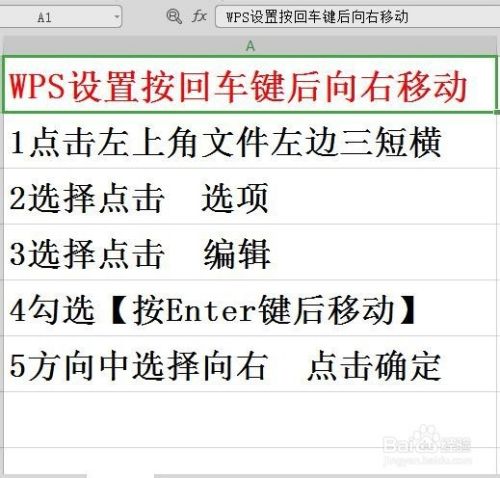
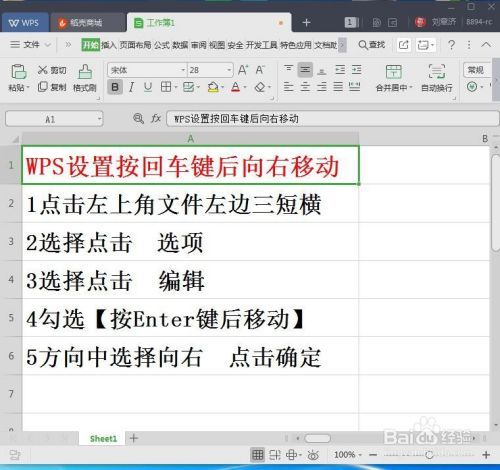
工具/原料
- 电脑
- WPS
方法/步骤
鼠标左键双击桌面WPS Excel工作簿图标,将其打开运行。点击左上角的WPS表格按钮选项或点击左上角文件左边三短横。
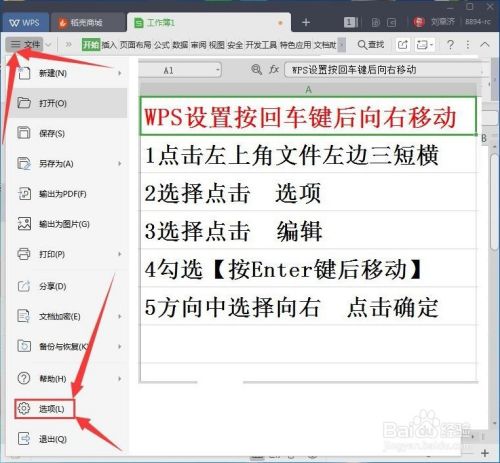
选择点击 选项
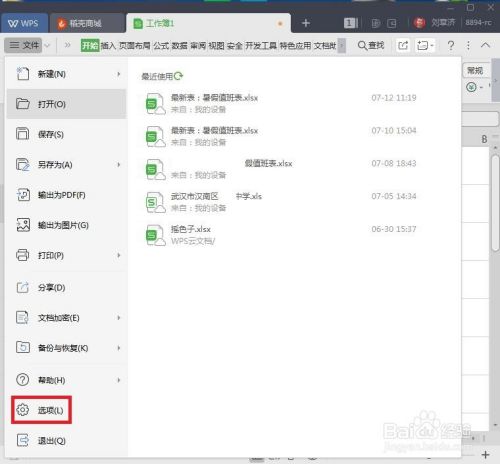
3选择点击 编辑

4勾选【按Enter键后移动】,(那向哪里移动呢,请点击下面的方向)
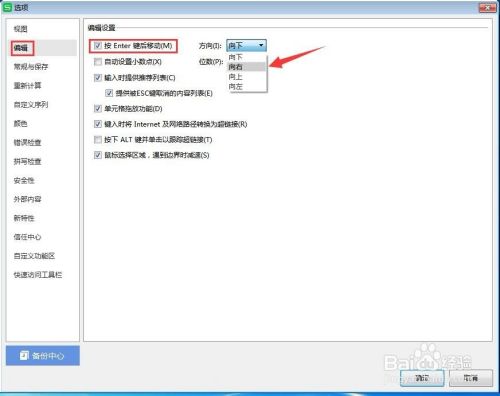
方向中选择【向右】点击“确定”即可。说明:一般默认的方向是点击执行键回车键后是转到下一行,是向下的。
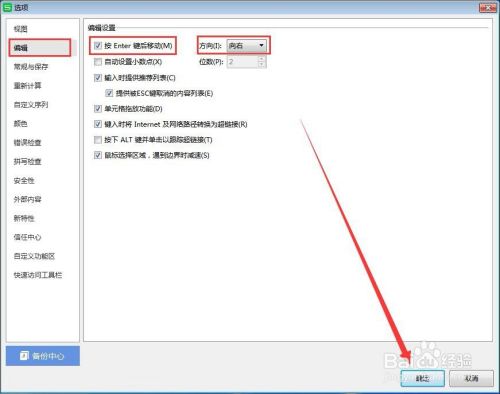
总结。
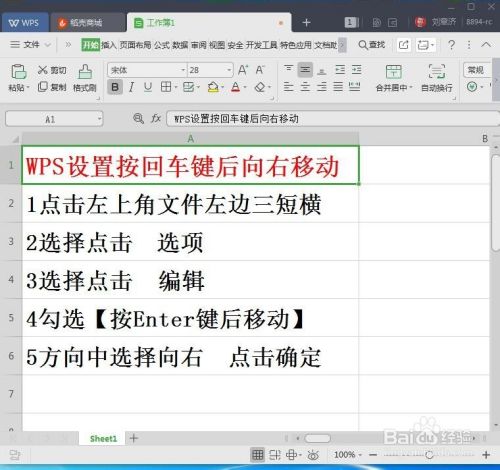
以上方法由办公区教程网编辑摘抄自百度经验可供大家参考!
上一篇:查看WPS缩进和间距的两种方法 下一篇:WPS如何插入形状画出肘形双箭头连接符


